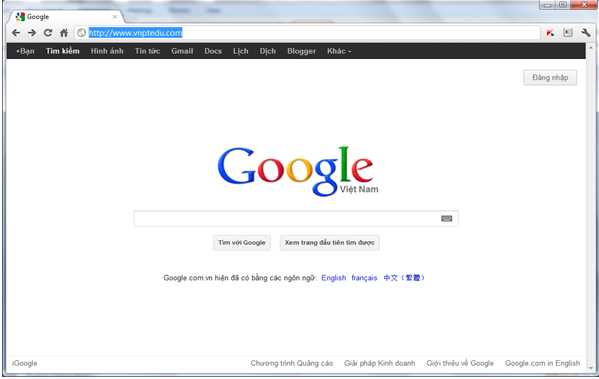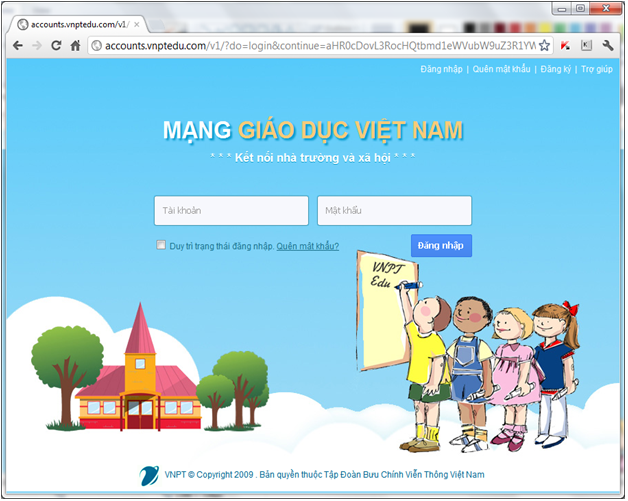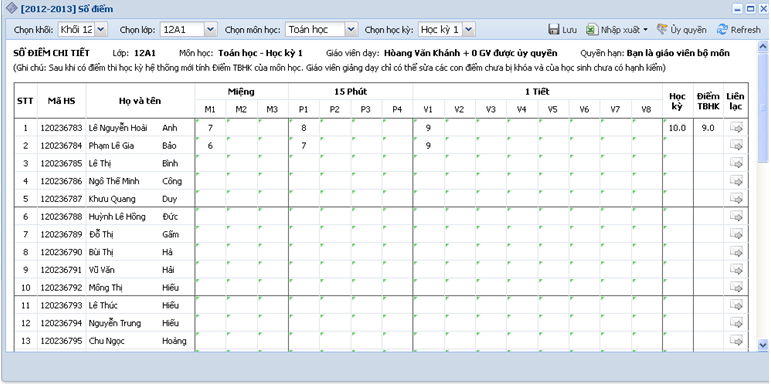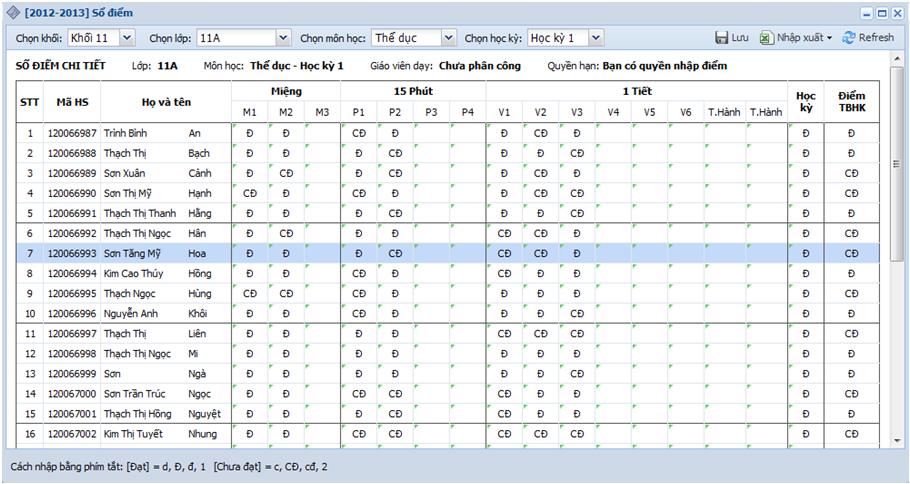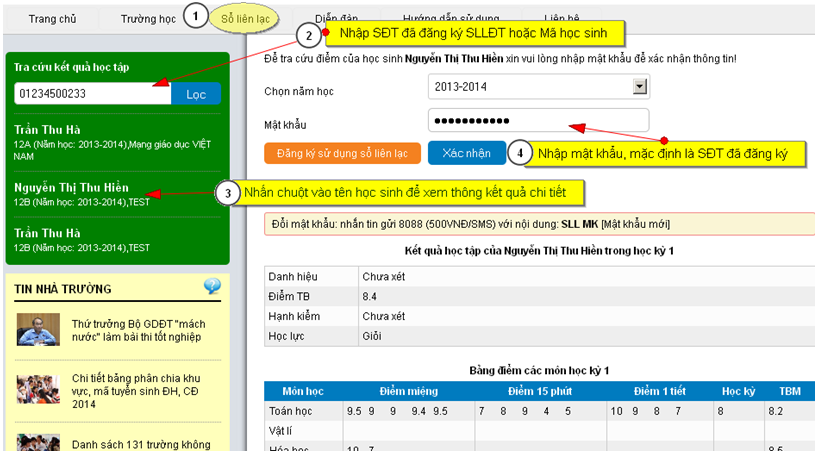Hướng dẫn sử dụng phần mềm VNEDU
Dạy học tốt xin gửi tới các bạn nội dung Hướng dẫn sử dụng phần mềm VNEDU và file đính kèm để các bạn tiện tải về sử dụng. Chúc các bạn có được những thông tin như mong muốn của mình. Nào hãy cùng xem nội dung ngay bên dưới nhé.
- Các văn bản, tài liệu có thể bạn quan tâm:
- 10 Mẫu lời cảm ơn tiểu luận, luận văn ấn tượng nhất
- 100 câu đố vui có đáp án
- 101+ câu đố trong nhanh như chớp (có đáp án)
Hướng dẫn sử dụng phần mềm VNEDU
I. Đăng nhập hệ thống
VNEDU là ứng dụng dạng WebDesktop, các máy trạm chỉ cần vào trình duyệt Web là có thể sử dụng hệ thống này. Để bắt đầu sử dụng hệ thống, từ thanh địa chỉ của trình duyệt, Quý thầy cô gõ đường dẫn: http://www.vnedu.vn (Khuyến nghị nên sử dụng trình duyệt Chrome để chạy hệ thống)
Sau khi nhập đường dẫn đến địa chỉ website mà nhà trường đã đăng ký, hệ thống sẽ hiển thị giao diện cho phép quý thầy cô đăng nhập vào hệ thống VNEDU (Địa chỉ này sẽ được VNPT cung cấp).
Gõ tên đăng nhập và mật khẩu để đăng nhập hệ thống.
Sau lần sử dụng đầu tiên, quý thầy cô nên đổi mật khẩu cho phù hợp và dễ nhớ
CÁCH THAY ĐỔI MẬT KHẨU NHƯ SAU:
- Từ giao diện của phần mềm VNEDU, Vào Start → Thay đổi mật khẩu
- Sau đó thầy (cô) thay đổi mật khẩu như theo hướng dẫn của phần mềm
II. Đối tượng sử dụng
1. Giáo viên bộ môn
Trong VNEDU, giáo viên bộ môn là một đối tượng sử dụng của hệ thống. Đối tượng người dùng này được tạo bởi quản trị nhà trường. Giáo viên bộ môn thể sử dụng các chức năng sau:
● Nhập điểm.
● Ngân hàng câu hỏi trắc nghiệm.
● Tạo đề thi trắc nghiệm.
a. Nhập điểm
Chức năng này cho phép giáo viên bộ môn cập nhật điểm của môn mình phụ trách ứng với các lớp được phân công giảng dạy.
Để thao tác với chức năng này, từ màn hình Desktop ta thực hiện như sau: nháy đúp chuột vào biểu tượng sổ điểm. Hệ thống hiển thị giao diện cho phép Giáo viên bộ môn chọn khối, chọn lớp; sau đó chọn môn học mà mình được phân công giảng dạy để nhập điểm
b. Sổ điểm trung học phổ thông
- Với môn học đánh giá bằng điểm: Hệ thống sẽ hiển thị giao diện sau:
Tại giao diện này, với mỗi kỳ học giáo viên bộ môn có thể nhập điểm vào các mục điểm như sau:
● Điểm hệ số 1gồm: các con điểm miệng và điểm 15 phút
● Điểm hệ số 2 gồm: các con điểm 1 Tiết
● Điểm hệ số 3: điểm học kỳ
Chỉ khi nào nhập điểm học kỳ, thì hệ thống mới tính điểm trung bình học kỳ của môn học. Và khi có điểm kiểm tra học kỳ của kỳ 2 thì mới tính điểm trung bình môn cả năm. Khi nhập điểm 9.5 ta có thể bấm “95” hệ thống sẽ tự định dạng về 9.5
Sau khi nhập điểm, click

Để nhập điểm thi lại (với những học sinh có ĐiểmTBM < 5.0), ta chọn học kỳ là cả năm và nhập điểm vào cột “Điểm thi lại”.
- Với môn học đánh giá bằng nhận xét: Hệ thống sẽ hiển thị giao diện sau:
Tại đây, với mỗi kỳ học giáo viên bộ môn có thể nhập nhận xét cho học sinh như sau:
● Để nhận xét học sinh “ĐẠT” ở ô nào, ta chỉ cần gõ “d” hoặc “Đ” hoặc “1” vào ô đó.
● Để nhận xét học sinh “CHƯA ĐẠT” ở ô nào, ta chỉ cần gõ “c” hoặc “CĐ” hoặc “2” vào ô đó.
Chỉ khi nào có nhận xét của bài kiểm tra học kỳ, thì hệ thống mới tổng kết học kỳ cho môn học. Và khi có đánh giá của bài kiểm tra học kỳ 2 thì hệ thống mới tổng kết cả năm cho môn học.
Sau khi nhận xét, click

Để nhập nhận xét lại (giống như điểm thi lại) ta chọn học kỳ là cả năm.
2. Giáo viên chủ nhiệm
Trong VNEDU, đối tượng giáo viên chủ nhiệm được quyền sử dụng các chức năng sau:
● Khen thưởng
● Kỷ luật
● Nhập điểm danh
● Nhập hạnh kiểm
● Cập nhật diện ưu tiên
● Xem điểm tổng kết của lớp
● Xem danh hiệu của học sinh trong lớp
● Xem xếp hạng của học sinh trong lớp
● Xem kết quả xét lên lớp cho học sinh
CÁCH XEM SỔ LIÊN LẠC ĐIỆN TỬ
Mỗi học sinh có một bộ Hồ sơ chứa thông tin về quá trình học tập của mình gọi là Học Bạ Điện Tử (HBĐT).
Ứng dụng sổ liên lạc (SLL) giúp phụ huynh tra cứu thông tin trong HBĐT của con mình. .
Để có thể tra cứu SLLĐT trên website thi PHHS cần phải đăng ký sử dụng SLLĐT.
A. Đăng ký dịch vụ SLLLĐT:
1. Đăng ký trực tiếp trên Phần mềm quản lý trường học vnEdu: thông qua GVCN. Những học sinh này vừa có thể tra cứu KQHT trên website, MyTV vừa có thể nhận được tin nhắn từ hệ thống vnEdu.
2. Đăng ký qua MyTV: Nếu quý PHHS sử dụng MyTV, xin mời làm theo các bước sau:
Bước 1: Chọn menu Giáo dục đào tạo/vnEdu/F2
Bước 2: Chọn Thêm học sinh mới, chọn Tỉnh/Quận, Huyện/Trường học sinh theo học và nhập SĐT di động để đăng ký dịch vụ
Bước 3: vnEdu nhận thông tin của khách hàng và sẽ liện hệ để cung cấp dịch vụ
Bước 4: Khách hàng nộp phí theo hướng dẫn của BQT vnEdu và hoàn tất đăng ký.
● Sau khi nhân viên VNPT liên hệ và thu phí dịch vụ, tên và lớp học sinh quý khách đăng ký dịch vụ SLL ĐT sẽ hiển thị tại màn hình danh sách khi chọn menu Giáo dục đào tạo/vnEdu/F2) với trạng thái "Đang sử dụng".
● PHHS đăng ký dịch vụ qua MyTV được hưởng quyền lợi như đăng ký trực tiếp với nhà trường.
B. Tra cứu KQHT
Sau khi đã đăng ký dịch vụ SLLĐT thành công, vào thời điểm nhà trường cho phép công bố điểm thi trên website thì PHHS có thể tra cứu kết quả học tập trên website.
1. Tra cứu trên website:
Mở trình duyệt website (FireFox, Chrome) truy cập vào địa chỉ: http://vnedu.vn/so-lien-lac/
Làm theo các bước như trong hình minh họa dưới đây:
2. Tra cứu trên MyTV
Chức năng này chỉ áp dụng đối với các học sinh đã đăng ký thành công dịch vụ SLLĐT trực tiếp trên Phần mềm vnEdu, không áp dụng với các trường hợp đăng ký qua SMS. Sau khi đã được đăng ký dịch vụ SLLĐT thành công, để tra cứu lần đầu tiên, quý PHHS vui lòng làm theo các bước sau:
Bước 1: Chọn menu Giáo dục đào tạo/vnEdu/F2
Bước 2: Chọn Thêm học sinh mới, chọn Tỉnh/Quận, Huyện/Trường học sinh theo học và nhập SĐT di động đã dùng để đăng ký SLLĐT.
Bước 3: Dùng SĐT đăng ký SLLĐT nhắn tin theo cú pháp VNEDU TV gửi 8099 để nhận mã OTP gồm 4 chữ số
Bước 4: Nhập mã OTP, chọn OK
Bước 5: Tích chọn học sinh muốn tra cứu, bấm OK
Bước 6: Quay lại màn hình danh sách. nhấn vào tên học sinh để tra cứu KQHT.
Các bước trên chỉ thao tác với lần đầu tiên để chọn học sinh muốn tra cứu trên MyTV. Với các lần tiếp theo, quý khách chỉ vào menu Giáo dục đào tạo/vnEdu chọn học sinh và tra cứu thông tin.
Xem và tải các văn bản tài liệu khác
- 120 câu bài tập word form thi vào 10
- 14 điều tuyệt vời mà đậu tương mang lại cho sức khỏe của bạn
- 150 câu hỏi thi bằng lái xe máy A1 mới nhất
- 16 hình nền 4D đẹp và độc đáo
- 20-10 tặng quà gì cho mẹ ý nghĩa và đặc biệt nhất
- 27 biểu hiện suy thoái
- 3 cách viết số mũ trong Word 2010,2013,2016
- 37 trò chơi tập thể BỰA mà VUI trong phòng tiệc tất niên cuối năm công ty
- 5 điều Bác Hồ dạy nhi đồng
- 7 ngôi chùa cầu duyên ở Việt Nam nổi tiếng
- 9 biểu hiện suy thoái về đạo đức lối sống
- Background Powerpoint Đẹp cho bài thuyết trình chuyên nghiệp
- Biên bản bàn giao nhà cho thuê chuẩn nhất
- Biên bản bàn giao tài liệu mới nhất
- Biên bản cam kết chịu trách nhiệm thông dụng.
- Biên bản cam kết không vi phạm mẫu chuẩn
- Biên bản chuyên đề sinh hoạt chi bộ cập nhật mới nhất
- Biên bản ghi chép sự việc hiện trường phổ biến nhất
- Biên bản giao nhận hồ sơ
- Biên bản giao nhận tiền mới nhất
- Xem tất cả các mẫu văn bản và tài liệu mẫu